Kuinka käyttää puhelinta kaukosäätimenä Amazon Fire TV Stickin kanssa
Mitä tietää
- Valitse Fire TV Remote -sovelluksesta Kirjaudu sisään > syötä sähköpostiosoite ja salasana > Kirjaudu sisään > valitse laite > syötä yhteyspyynnön koodinumero.
- Fire TV Stick -etäsovellus on saatavilla sekä Androidille että iOS: lle, mutta se ei toimi kaikkien laitteiden kanssa.
Tässä artikkelissa kerrotaan sovelluksen määrittämisestä ja käytöstä puhelimessa sekä luetellaan laitteesi vaatimukset täytyy käyttää virallista Fire TV Stick -etäsovellusta Fire TV Stickin, Fire TV: n ja Fire TV Cuben ohjaamiseen laitteet.
Fire TV Stick -kaukosäädinsovelluksen määrittäminen
Kun olet ladannut ja asentanut Fire TV Stick -etäsovelluksen puhelimeesi tai yhteensopivaan tablet-laitteeseen, olet valmis määrittämään sen Fire TV: n kanssa. Tämän saavuttamiseksi tarvitset pääsyn sekä Fire TV: hen että puhelimeesi.
Näin määrität Fire TV Stick -kaukosäädinsovelluksen:
Käynnistä Fire TV Stick -kaukosäädinsovellus.
Napauta Kirjaudu sisään.
Anna Amazon-tilisi sähköpostiosoite ja salasana ja napauta sitten Kirjaudu sisään.
-
Valitse Fire TV Stick tai mikä tahansa muu omistamasi Fire TV -laite.
Jos et näe laitettasi, varmista, että se on kytketty ja yhdistetty samaan verkkoon kuin puhelimesi.
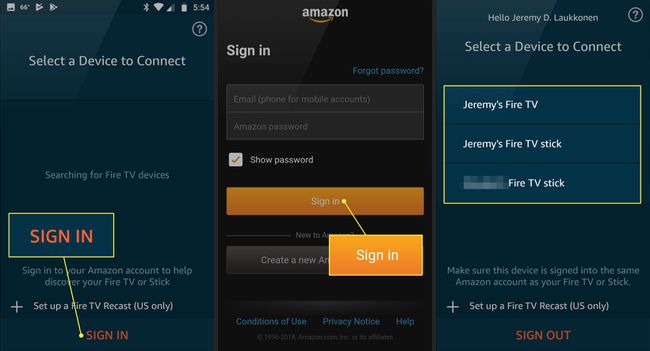
Kytke televisio päälle ja vaihda tuloon, joka on liitetty Fire TV Stick -laitteeseen tai mihin tahansa Fire TV -laitteeseen, jota yrität ohjata.
-
Etsi Fire TV Stick -etäsovelluksen yhteyspyyntökoodinumero.
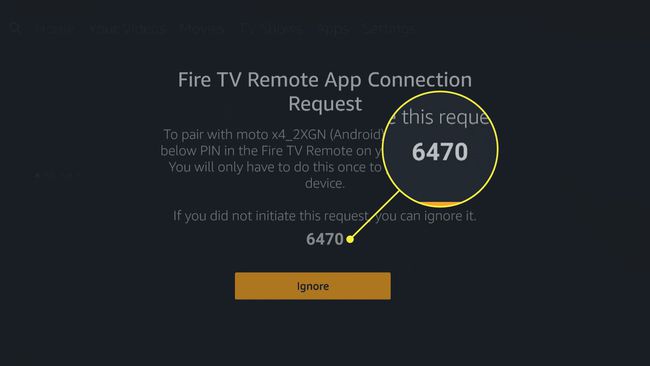
Kirjoita koodi Fire TV Stick -etäsovellukseen.
Sovellus muodostaa yhteyden Fire TV Stick -laitteeseen tai muuhun Fire TV -laitteeseen.
Vaatimukset Fire TV -puhelinsovelluksen käyttämiselle
Fire TV Stick -etäsovellus on saatavilla Androidille ja iOS: lle, mutta se ei toimi kaikkien laitteiden kanssa. Tässä ovat perusvaatimukset, jotka laitteesi on täytettävä Fire TV Stick -etäsovelluksen käyttämiseksi:
- Fire TV Fire tableteille: toimii kaikissa 4. sukupolven Fire-tableteissa ja uudemmissa.
- Fire TV Androidille: vaihtelee laitteittain, mutta käyttöjärjestelmä on Android OS 4 tai uudempi.
- Fire TV iOS: lle: vaatii iOS 10:n tai uudemman.
Fire TV Stick -etäsovellus voi myös ohjata muita Fire TV -laitteita, mukaan lukien Fire TV Cube ja Fire TV 4K. Voit ladata tämän yhden sovelluksen ja käyttää sitä kaukosäätimenä kaikille Fire TV -laitteillesi.
Fire TV Stick Remote -sovelluksen käyttäminen
Fire TV Stick -kaukosäädinsovellus jäljittelee samoja toimintoja, joihin olet tottunut fyysisestä Fire TV Stick -kaukosäätimestä. Siinä on kaikki samat painikkeet, ja ne tekevät kaikki samat asiat.
Ainoat erot etäsovelluksen ja fyysisen kaukosäätimen välillä ovat:
- Sovelluksen keskellä on kosketuslevy ympyräpainikkeen sijaan.
- Sovelluksessa on sisäänrakennettu näppäimistö.
- Sovellus sisältää pikakuvakeluettelon, jonka avulla voit käynnistää minkä tahansa sovelluksesi milloin haluat.
Näin käytät Fire TV Stick -etäsovellusta:
Napauta mitä tahansa kohtaa kosketuslevyn alueella valitaksesi tällä hetkellä korostetun kohteen Fire TV: stäsi.
Paina sormeasi kosketuslevyn alueella liikuttamalla sormeasi vasemmalle, oikealle, ylös tai alas vierittääksesi kyseiseen suuntaan.
-
Voit siirtää valintaasi vierittämättä pyyhkäisemällä kosketuslevyn keskeltä siihen suuntaan, johon haluat siirtää.

-
Napauta näppäimistökuvaketta vasemmassa yläkulmassa päästäksesi näppäimistöön.
Ääniohjaukset ovat saatavilla vain tietyissä maissa. Jos asut alueella, jolla Amazon ei salli ääniohjausta, tämän sovelluksen lataaminen ei ota ääniohjausta käyttöön.
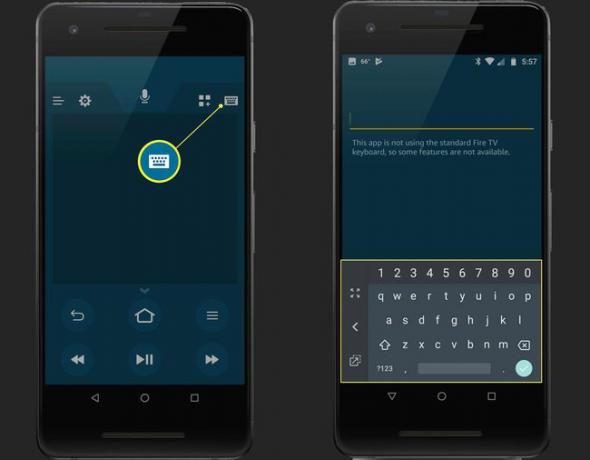
-
Napauta ja pidä mikrofonia painettuna ja sano sitten mitä etsit tai sano sovelluksen nimi, jonka haluat Fire TV: n avaavan.
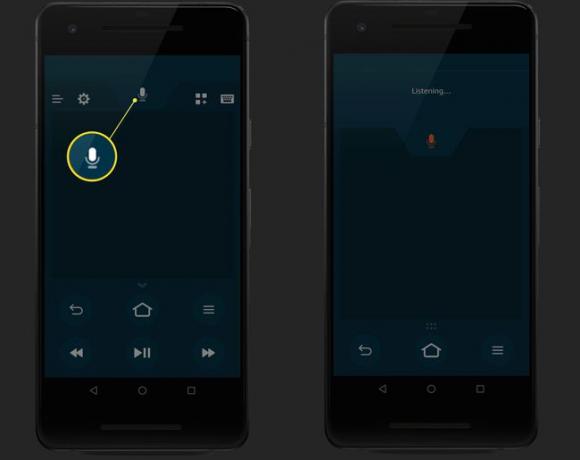
-
Napauta Sovellukset ja pelit -kuvaketta, joka sijaitsee mikrofonin ja näppäimistön kuvakkeiden välissä, käynnistääksesi Sovellukset ja pelit -pikavalikko.
Napauta mitä tahansa sovellusta tai peliä tässä luettelossa käynnistääksesi sen välittömästi Fire TV Stickissä tai muussa Fire TV -laitteessa.

Paluu-, koti-, valikko-, peruutus-, toisto-/tauko- ja eteenpäinkelauspainikkeet toimivat kaikki samalla tavalla kuin fyysisessä kaukosäätimessä.
